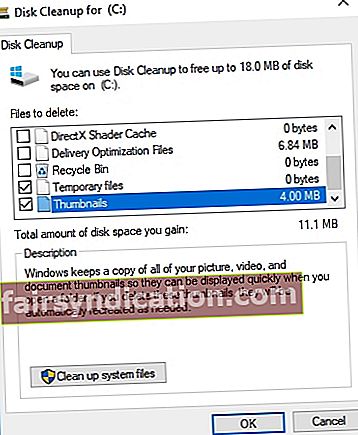ఈ రోజుల్లో, ఎక్కువ మంది ప్రజలు విండోస్ డిఫెండర్ను నమ్మకమైన భద్రతా సాధనంగా పరిగణించడం ప్రారంభించారు. ఏదేమైనా, ఈ కార్యక్రమం ఇప్పటికీ పరిపూర్ణంగా లేదు అని కాదనలేనిది. విండోస్ 10 యొక్క మునుపటి మరియు ప్రస్తుత విడుదలల నుండి లోపాలు చాలా మంది వినియోగదారులను ప్రభావితం చేస్తాయని గమనించాలి. వారు నివేదించిన సాధారణ సమస్యలలో ఒకటి, ‘రక్షణ నిర్వచనం నవీకరణ విఫలమైంది’ అనే సందేశంతో కూడిన లోపం.
ఈ వ్యాసంలో, రక్షణ నిర్వచనం నవీకరణ విఫలమైన దోష కోడ్ను ఎలా పరిష్కరించాలో మేము మీకు నేర్పుతాము. ఈ సమస్యను చేరుకోవడానికి వివిధ మార్గాలు ఉన్నాయి. కాబట్టి, మీ కోసం ఏది పని చేస్తుందో తెలుసుకోవడానికి ఈ క్రింది మా పద్ధతులను ప్రయత్నించడం మంచిది.
విధానం 1: తాత్కాలిక ఫైళ్ళను తొలగిస్తోంది
నవీకరణ నిల్వ మరియు పంపిణీతో అనుబంధించబడిన కొన్ని సిస్టమ్ ఫైల్లు పాడైపోయాయని తెలుసుకోవడం చాలా సాధారణం. ఈ సందర్భంలో, విండోస్ డిఫెండర్ వైరస్ నిర్వచనం యొక్క మునుపటి సంస్కరణ ప్రభావితమయ్యే అవకాశం ఉంది. ఈ సమస్య నుండి బయటపడటానికి, అన్ని తాత్కాలిక ఫైళ్ళను తొలగించి, నవీకరణ విధానాన్ని పున art ప్రారంభించడం మంచిది. విండోస్ డిఫెండర్ స్వయంచాలకంగా మరియు క్రమం తప్పకుండా దాని నిర్వచనాన్ని నవీకరిస్తుంది, ఫైళ్ళను ప్రత్యేక ఫోల్డర్లో నిల్వ చేస్తుంది. మీరు ఈ ఫోల్డర్ యొక్క కంటెంట్లను తొలగిస్తే కూడా ఇది సహాయపడుతుంది.
డెఫినిషన్ ఫోల్డర్ మరియు తాత్కాలిక సిస్టమ్ ఫైళ్ళలోని విషయాలను తొలగించే దశలు ఇక్కడ ఉన్నాయి:
- టాస్క్బార్లోని శోధన చిహ్నాన్ని క్లిక్ చేయండి.
- “డిస్క్” అని టైప్ చేయండి (కోట్స్ లేవు).
- ఫలితాల నుండి డిస్క్ శుభ్రతను ఎంచుకోండి.
- సిస్టమ్ విభజన (సి :) ఎంచుకోండి, ఆపై సరి క్లిక్ చేయండి.
- సిస్టమ్ ఫైళ్ళను శుభ్రపరచడం ఎంచుకోండి.
- ‘తాత్కాలిక ఫైళ్లు’ పక్కన ఉన్న పెట్టె తనిఖీ చేయబడిందని నిర్ధారించుకోండి.
- తాత్కాలిక ఫైళ్ళను శుభ్రం చేయడానికి సరే క్లిక్ చేయండి.
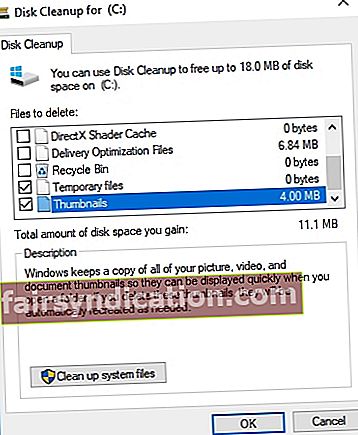
- తదుపరి పని సురక్షిత మోడ్లోకి బూట్ అవ్వడం.
- ఈ మార్గానికి నావిగేట్ చేయండి: సి: \ విండోస్ \ సాఫ్ట్వేర్ పంపిణీ.
- ఫోల్డర్ యొక్క కంటెంట్ను తొలగించండి.
- మీ కంప్యూటర్ను పున art ప్రారంభించి, మీ విండోస్ డిఫెండర్ ప్రవర్తన మెరుగుపడిందో లేదో తనిఖీ చేయండి.
- మీ కంప్యూటర్ను పున art ప్రారంభించండి.
- మీ PC ఇంటర్నెట్కు కనెక్ట్ అయ్యిందని నిర్ధారించుకోండి. ఈ సమయం నుండి, విండోస్ డిఫెండర్ స్వయంచాలకంగా నవీకరణను పొందుతుంది మరియు దాన్ని ఇన్స్టాల్ చేస్తుంది.
విధానం 2: విండోస్ డిఫెండర్ను నవీకరించడానికి ఎలివేటెడ్ కమాండ్ ప్రాంప్ట్ను ఉపయోగించడం
ఈ సమస్యకు ఒక ప్రత్యామ్నాయం కూడా ఉంది మరియు ఇది విండోస్ డిఫెండర్ను ఎలివేటెడ్ కమాండ్ ప్రాంప్ట్ ద్వారా నవీకరించడం. మీరు అనుసరించాల్సిన దశలు ఇక్కడ ఉన్నాయి:
- టాస్క్బార్లోని విండోస్ చిహ్నంపై కుడి క్లిక్ చేయండి.
- కమాండ్ ప్రాంప్ట్ (అడ్మిన్) ఎంచుకోండి. ఇది ఎలివేటెడ్ కమాండ్ ప్రాంప్ట్ను తెరవాలి.
- కమాండ్ ప్రాంప్ట్ పూర్తయిన తర్వాత, కింది వాటిని ఒక్కొక్కటిగా అతికించండి:
- cd / d “\ ప్రోగ్రామ్ ఫైళ్ళు \ విండోస్ డిఫెండర్”
- exe –signatureupdate
పై దశలు తాజా విండోస్ డిఫెండర్ నవీకరణను ప్రారంభించాలి. ప్రక్రియ పూర్తయిన తర్వాత, లోపం ఇంకా కొనసాగుతుందో లేదో తనిఖీ చేయండి.
విధానం 3: విండోస్ డిఫెండర్ సేవను పున art ప్రారంభించడం
డిఫెండర్ కూడా తప్పుగా ప్రవర్తిస్తున్నట్లు లేదా నిలిచిపోతున్నట్లు మీరు గమనించినట్లయితే, మీరు అనుసరించాల్సిన కొన్ని దశలు ఉన్నాయి. విండోస్ డిఫెండర్ అనేది విండోస్ 10 షెల్ యొక్క అంతర్నిర్మిత భాగం అనేది నిజం. అయినప్పటికీ, కంప్యూటర్లో మూడవ పార్టీ యాంటీవైరస్ వ్యవస్థాపించబడినప్పుడు ఇది ఇప్పటికీ నిలిపివేయబడుతుంది. అందుకని, విండోస్ డిఫెండర్ కోసం అంకితమైన సేవను తనిఖీ చేయమని మరియు అది స్వయంచాలకంగా ప్రారంభమయ్యేలా చూసుకోవాలని మేము మీకు సలహా ఇస్తున్నాము. ఈ దశలను అనుసరించండి:
- మీ కీబోర్డ్లో, విండోస్ కీ + ఆర్ నొక్కండి. ఇది రన్ డైలాగ్ను తెరవాలి.
- “Services.msc” అని టైప్ చేయండి (కోట్స్ లేవు), ఆపై ఎంటర్ నొక్కండి.
- విండోస్ డిఫెండర్తో అనుబంధించబడిన వ్యక్తిగత సేవల ద్వారా బ్రౌజ్ చేయండి.
- ప్రతి సేవపై కుడి-క్లిక్ చేసి, ఆపై గుణాలు తెరవండి.
- అవన్నీ స్వయంచాలకంగా ప్రారంభమయ్యేలా సెట్ చేయబడిందని నిర్ధారించుకోండి.
విధానం 4: విండోస్ డిఫెండర్ను మాన్యువల్గా నవీకరిస్తోంది
ఏ ఇతర ప్రోగ్రామ్ మాదిరిగానే, మీరు విండోస్ 10 కోసం తాజా నిర్వచనాన్ని మాన్యువల్గా డౌన్లోడ్ చేసుకొని మీ కంప్యూటర్లో ఇన్స్టాల్ చేయవచ్చు. మీరు విండోస్ డిఫెండర్ను మాన్యువల్గా అప్డేట్ చేయడాన్ని కూడా ఎంచుకోవచ్చు. దిగువ సూచనలను అనుసరించండి:
- మైక్రోసాఫ్ట్ వెబ్సైట్కి వెళ్లి తాజా నవీకరణ కోసం చూడండి.
- నవీకరణలను వ్యవస్థాపించండి, ఆపై మీ కంప్యూటర్ను పున art ప్రారంభించండి.
- విండోస్ డిఫెండర్ను తెరిచి లోపం పరిష్కరించబడిందో లేదో తనిఖీ చేయండి.
రక్షణ నిర్వచనం నవీకరణ విఫలమైన లోపం కోడ్ను పరిష్కరించడానికి మీరు ప్రయత్నించగల కొన్ని పద్ధతులు అవి.
మేము మీకు ఏదో ఒక విధంగా సహాయం చేశామని మేము ఆశిస్తున్నాము. మరోవైపు, మీరు భద్రత కోసం విండోస్ డిఫెండర్పై పూర్తిగా ఆధారపడకూడదనుకుంటే, ఆస్లాజిక్స్ యాంటీ మాల్వేర్ వంటి నమ్మదగిన సాధనాన్ని ఉపయోగించమని మేము సూచిస్తున్నాము. ఈ ప్రోగ్రామ్ హానికరమైన అంశాలను కనుగొంటుంది మరియు మీ కంప్యూటర్ను సురక్షితంగా మరియు భద్రంగా ఉంచుతుంది. ఇంకా ఏమిటంటే, ఇది మీ ప్రధాన యాంటీ-వైరస్తో విభేదించకుండా రూపొందించబడింది. ఇది విండోస్ డిఫెండర్ తప్పిపోయే అంశాలను కూడా పట్టుకోగలదు!
మేము అందించిన పరిష్కారాల గురించి మీకు ప్రశ్నలు ఉన్నాయా?
దిగువ వ్యాఖ్యల ద్వారా వారిని అడగడానికి వెనుకాడరు!